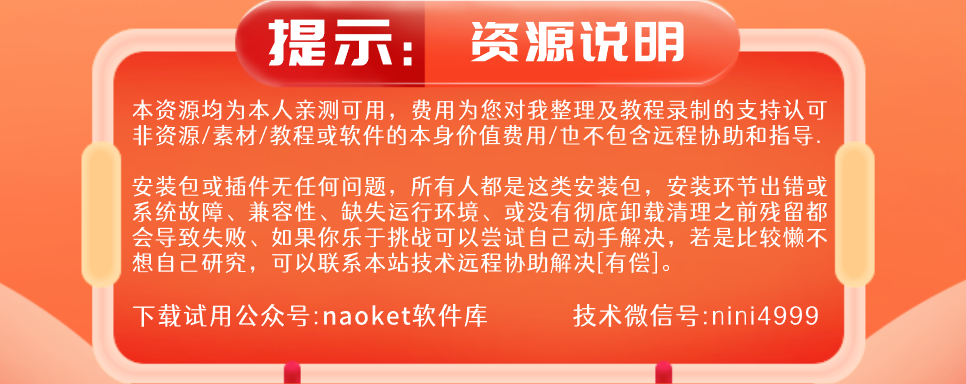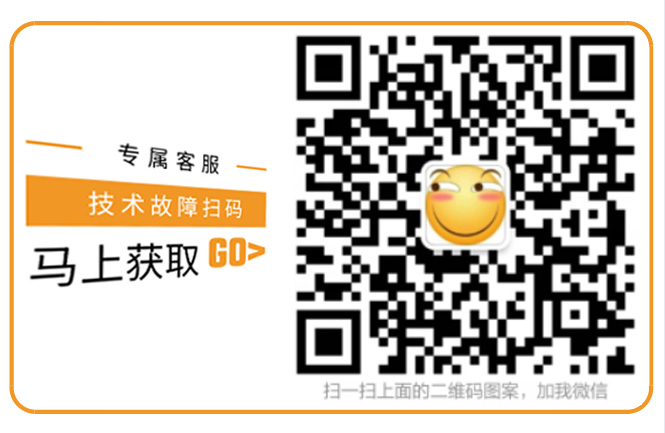对电脑不是很熟悉,对于安装之类更是很迷茫,今天写这篇经验希望能帮助到大家,还配上了相关讲解视频。AutoCAD2014安装自解压_y程序百度网盘CAD下载链接:https://pan.baidu.com/s/1naBMzwMxuLw1ufOLAn4hLw
下面进入安装图文步骤,首先进行解压。
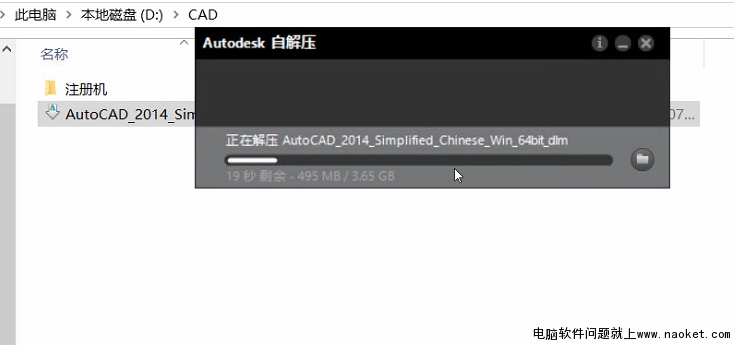
第一步解压之后会弹出来自安装提示,点安装就行了
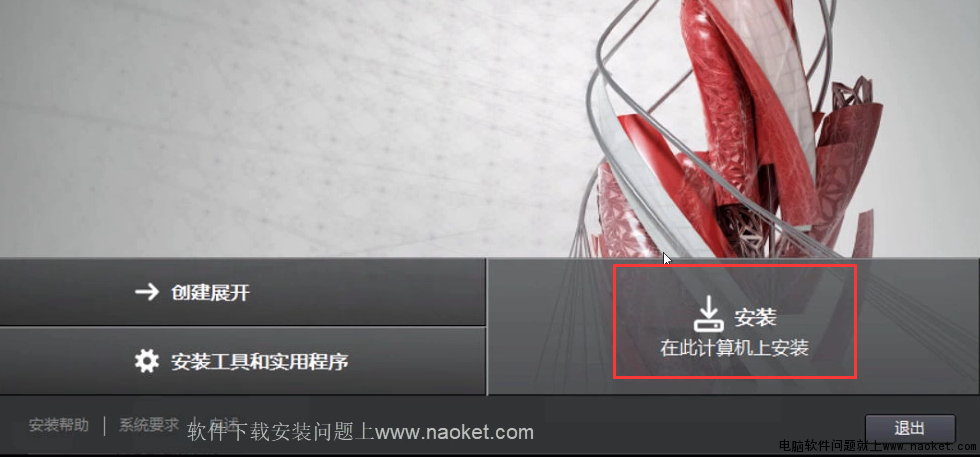
接着第三步点击我接受,下一步按钮
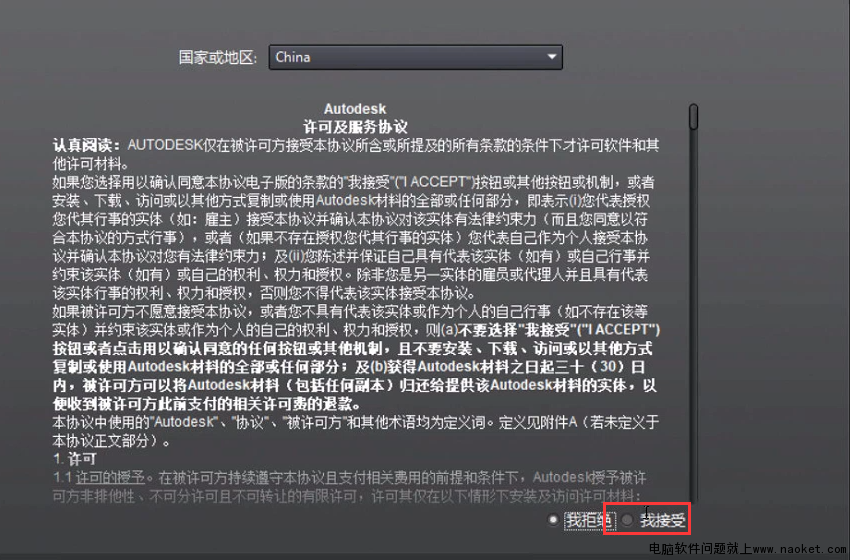
接着在这个页面输入产品序列号和密匙666-69696969-001F1,并点击下一步步
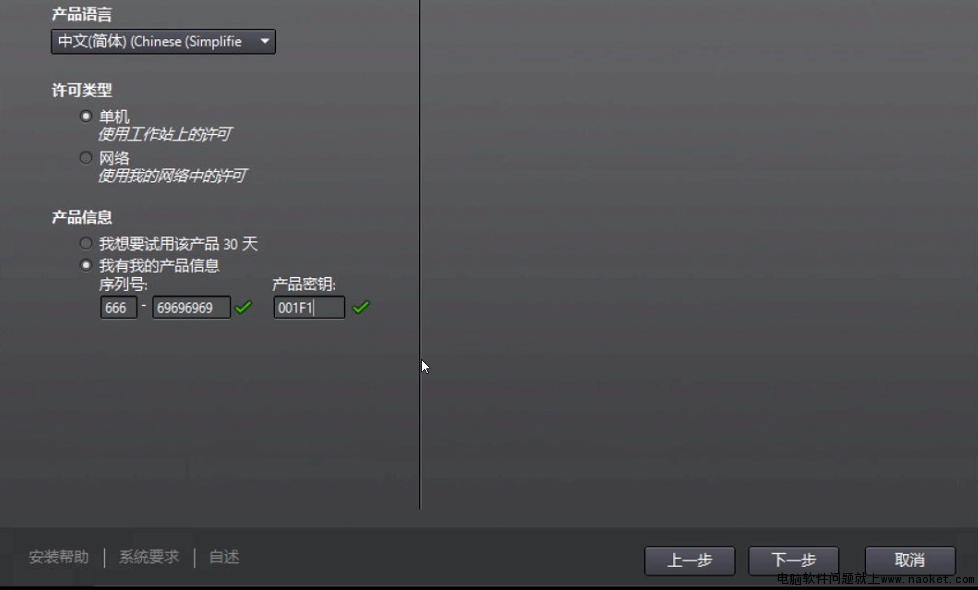
下一步骤之后在弹出来的选项路径这里可以更改下其他盘符,如果你的盘符只有一个就C盘默认也行,
在这里我改成D盘,也有些小伙伴这里的路径是灰色的无法更改,必定是之前安装过乱删没清理干净导致,
关于如何解决不能更改CAD安装路径的问题可以看这篇文章。
下面就进入了正常的安装步骤了,也有一些小伙伴在这里或出错了,比如net没有连接,或c++错误,也有可能弹出安装完成,但是产品未成功安装等各种不少于十几种错误,在本站技术员知道的可能还有驱动器无法识别等等,这些错误在本站会持续分享,今天就先说正常安装的流程吧。

如果不出错的话,就耐心等哈,根据每台电脑配置不一样,等待的时间也不同,大概是5到20分钟之间,不需要任何操作你的电脑以免出错,安装完成后如下图,在你的电脑桌面多出来3个图标,其中一个红色AutoCAD 2014简体中文 就是我们要的主程序,其他2个可以无视忽略它,碍眼的话也可以直接在桌面右键删了。
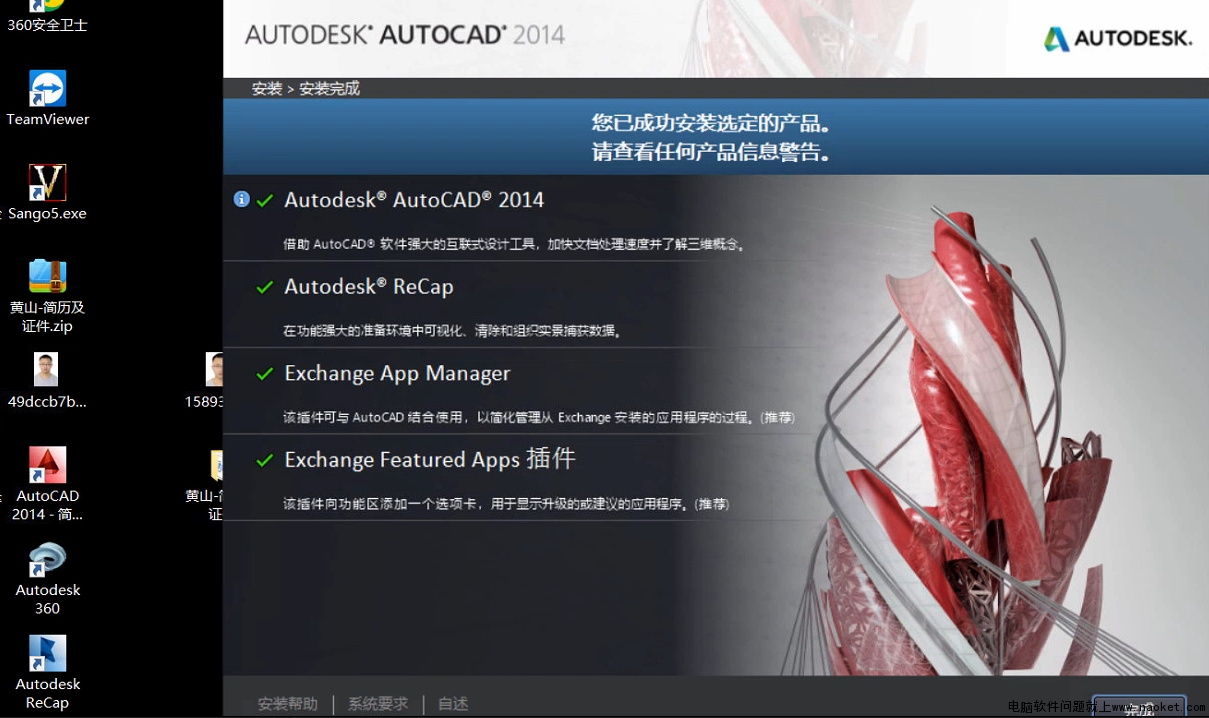
到此基本就结束CAD的安装了,最后关于激活本站不提供注册机,可看下方视频教程仅供学习测试使用。
点此播放,有几十秒广告请耐心等待
 微信赞赏
微信赞赏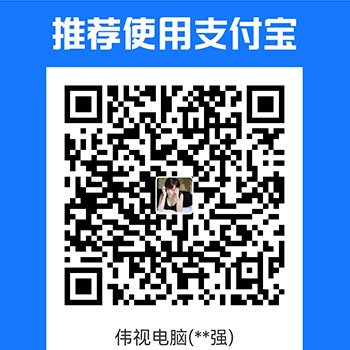 支付宝赞赏
支付宝赞赏